door Juan David Ramírez 15 jaren geleden
289
Asesores en Valores
Mapa Mental para el sitio web de Asesores en Valores
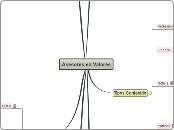
door Juan David Ramírez 15 jaren geleden
289
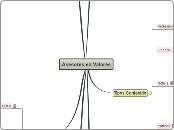
Meer zoals dit
Funcionalidad de Drupal
Bloque que contiene un rotador de banners. El rotador permite cargar hasta cuatro (4) banners para ser mostrados. Los banners consisten en imágenes de tipo .jpg .png .gif o las extensiones de imágenes más comunes que sean requeridas.
El tiempo de rotación automático sugerido es de 4 segundos pero es el cliente el que lo define finalmente. En la parte inferior del banner se muestran cuatro puntos, que corresponden a cuatro botones que al ser oprimidos muestran respectivamente el banner 1, 2, 3 ó 4.
Herramienta Drupal seleccionada
Sección del Home que se compone de la previsualización de una noticia destacada y los títulos de las últimas seis noticias publicadas que sirven como enlace al cuerpo de la noticia.
Vista tipo bloque de retorna los títulos de las últimas seis (6) noticias publicadas en el sitio y que no estén marcadas como destacadas.
Se muestran los seis títulos de las noticias en forma de enlace que lleva al detalle de la noticia respectiva. Si el título sobrepasa el espacio en caracteres aprobado en la línea gráfica, debe cortarse.
Los títulos deben aparecer subrayados así los estilos utilizados para el sitio tengan la regla que los enlaces no tienen subrayado.
Vista tipo bloque que devuelve el título, imagen y texto de una noticia que esté marcada como destacada. Si la consulta devuelve varias noticias como destacadas, el sistema sólo mostrará la más recientemente publicada (sólo se muestra una y sólo una noticia destacada).
Se mostrará el título (sirve de enlace al detalle de la noticia), la imagen y parte del texto de la noticia (el número de caracteres que quepan sin alterar la línea gráfica del sitio) y un enlace "Seguir leyendo" que llevará al detalle de la noticia.
Sección del Home con tres pestañas superiores (TRM Diaria, IGBC Diario, Indicadores) que carga para el caso de TRM Diario e IGBC Diario la gráfica del comportamiento diario de estos indicadores; y en el caso de Indicadores carga una tabla con los valores para el día actual, de los registros del tipo de contenido Indicador.
Las pestañas son:
IRQ Del Indicador
Se llama una vista que consulta el último valor para los tipos de contenido Indicador, de acuerdo a la fecha actual. Con estos datos se arma una tabla para ser mostrada con los siguientes campos:
Se llama una vista que retorne los valores para el tipo de contenido Indicador cuyo tipo sea IGBC y cuya fecha se encuentre en el rango de 30 días anteriores a la fecha actual. Con estos datos se arma la gráfica que representa el flujo diario del IGBC.
Chart Graphs
Se llama una vista que retorne los valores para el tipo de contenido Indicador cuyo tipo sea TRM y cuya fecha se encuentre en el rango de 30 días anteriores a la fecha actual. Con estos datos se arma la gráfica que representa el flujo diario de la TRM.
Charts Graphs
Sección del Home con tres pestañas inferiores (Personas, Empresas e Institucional) que carga la descripción del tipo de contenido Portada para cada una de las pestañas. Además carga tres enlaces:
Herramienta Drupal Seleccionada
Trae la descripción del tipo de contenido Portada para Institucional
Enlace a productos disponibles para Institucional
Trae la descripción del tipo de contenido Portada para Empresas
Enlace a productos disponibles para Empresas
Trae la descripción del tipo de contenido Portada para Personas
Conce los productos disponibles para tí
Enlace a productos disponibles para Personas
Carga un ligthbox con el formulario para registrar un nuevo usuario. Los campos para el formulario son:
Apellidos
Nombres
Correo
Usuario
Campo Obligatorio
Página de inicio de sesión. Se preguntará Nombre de Usuario y Contraseña. Cuenta con un enlace tipo "Olvidó su contraseña".
Página que permite generar una contraseña nueva en caso de ser olvidada la actual. Esta página permite enviar un correo a la persona para que ingrese con una clave temporal y luego pueda cambiarla.
Drupal Core
Carga página de contenido con texto y enlaces a las dos corresponsalías que manejan.
Herramienta Drupal Escogida
El enlace debe abrir una página interna con las categorías descritas para las FAQ. Cada categoría es un enlace a una página interna donde se encuentran las preguntas y respuestas de dicha categoría
Aprenda Sobre Inversión
Sobre Asesores
Moneda Extranjera
Fondos
Carga un ligthbox con el formulario de contacto. Los campos para el formulario son:
Al formulario se le debe añadir un texto html estático que muestre las direcciones de las oficinas así como el horario de atención al público. Una opción para enviar correo electrónico al administrador del sitio está habilitada.
Asunto
Campo obligatorio.
Lista desprendible de opciones. Por defecto aparece la primera. La lista de opciones es la siguiente:
- Quiero saber más sobre inversión en acciones
- Quiero saber más sobre inversión en renta fija
- Quiero saber más sobre inversión en dólares
- Solicitud de Información general de la firma
- Solicitud de contacto de asesor de inversión
- Solicitud de información financiera y/o legal de la firma
- Solicitud de información a la Dirección de Estudios Económicos
- Olvidé mi clave de acceso al portal de clientes
- Necesito ayuda con Invertir en Linea
- Oportunidad laboral
- Felicitaciones
- Sugerencias
- Otro
- E-Trading
Teléfono
Campo opcional
Cédula
Campo obligatorio
Herramienta Drupal Escogida
Contenidos
La búsqueda en el sitio se hace sobre contenidos. No se ha especificado hacer búsqueda sobre texto en documentos.
Panel que trae los títulos y rutas de enlace del menú superior y los muestra desplegados, sirviendo como una guía de navegación.
Está dividido en tres columnas que mostrarán los títulos del menú superior (así como los submenús) y servirán de enlace para navegar el sitio.
Debe mostrar los siguientes títulos que sirven como enlace:
Debe mostrar los siguientes títulos que sirven como enlace:
Debe mostrar los siguientes títulos que sirven como enlace:
Tipo de Contenido para cargar banners al rotador.
Tipo de contenido para ingresar manualmente y de forma diaria los valores de los indicadores para ser mostrados en el Home y en el Ticker del mini sitio.
Frecuencia con la que se actualiza el valor del indicador. Puede ser Diaria, Semanal, Mensual.
Mensual
Diaria
Categoría del Indicador.
Invertir Semestral
Invertir Mensual
Invertir Semanal
Índice Col Semanal
Petróleo WTI
UVR
IPC
DTF (E.A)
Euro
IGBC
TRM
Campo Requerido.
Debe incluir la hora también.
Campo Requerido.
Campo Requerido.
Es el nombre del emisor, o nemotécnico para el indicador.
Tipo de Contenido para la opción Clientes del Menú Superior
El DIV flotante se pinta al llamar una vista que devuelve todos los contenidos de este tipo.
Posición en la que será mostrado el contenido en el DIV flotante bajo el menú superior de la opción Clientes
Tipo de Contenido para la creación de noticias
Campo para identificar la noticia principal que será mostrada en el Home. Valores posibles: SI / NO. Por defecto el valor es NO
Tipo de Contenido para páginas internas
Tipo de Contenido para crear los profesionales y sus hojas de vida para la seccíón de Análisis Financieros
Tipo de Contenido para los Informes del Análisis Financiero
La fecha en que fue realizado el informe. OJO: No confundir con la fecha en la que se está cargando el informe a Drupal.
Formatos soportados
- .doc
- .oot
- .txt
Archivos menores a 10Mb
Taxonomy
Semanal
Diario
Renta Fija
Portafolio
Inversión
Herramienta Drupal para la creación de Menú Superior
Desprende un Submenú hijo con las opciones descritas a continuación:
- Ver Noticias
- Histórico
Formulario para búsqueda de noticias a través de filtros de fecha
Vista tipo página que retorna las noticias montadas al sitio, organizadas por fecha en orden descendente. La vista muestra el título, la descripción, la fecha de publicación y un enlace para Leer más que lleva a una página interna con el despliegue completo de la noticia seleccionada.
Se cuenta con paginación y se muestran 6 noticias por página.
Desprende un Submenú hijo con las opciones descritas a continuación:
- Calificación de Fitch Ratings (M2+)
- Normativas
Desprende un Submenú hijo con las opciones descritas a continuación:
- Generalidades de Manual de Libro Electrónico de Ordenes LEO
- Políticas Generales de Intermediación
- Manula LEO
- Código de Conducta
Código de Conducta
Manual LEO
Políticas Generales de Intermediación
Generalidades de Manual de Libro Electrónico de Ordenes LEO
Carga página interna con contenido y un enlace al documento PDF
Desprende un Submenú hijo con las opciones descritas a continuación:
- Defensores del Cliente
- Estados Financieros
- Misión, Visión, Valores
- Presentación General de la Firma
- Riesgos
- Trayectoria
- Trabaje con Nosotros
- Calculadoras
Enlace que debe redirigir en pestaña nueva a página web de zonajobs.com.co
Carga página interna con enlace al documento de Riesgos.
Carga página interna
Desprende un Submenú hijo con las opciones descritas a continuación:
- Consulta de Estudios Económicos
- Informe de acciones
- Informe de inversión
- Informe de portafolio
- Informe de renta fija
- Informe diario
- Informe semanal
- Perfil profesional área
Herramienta Drupal seleccionada.
Utilizar el tipo de contenido Informe para crear la interna de cada catogoría con un campo para cargar el documento PDF y otro para la descripción del informe.
Vista tipo página que retorna los contenidos tipo Profesional, mostrando el nombre del profesional y el enlace a su hoja de vida.
Vista tipo bloque que devuelve un enlace al último archivo cargado de la categoría Informe Semanal para nodos tipo Informe.
OJO: Es el último archivo (el más actual) de acuerdo al campo Fecha del nodo, NO de acuerdo a la fecha de carga a Drupal.
Vista tipo bloque de retorna la información del tipo de contenido Descripción de Informe para la categoría Informe Semanal. Muestra la descripción del informe
Vista tipo bloque que devuelve un enlace al último archivo cargado de la categoría Informe Diario para nodos tipo Informe.
OJO: Es el último archivo (el más actual) de acuerdo al campo Fecha del nodo, NO de acuerdo a la fecha de carga a Drupal.
Vista tipo bloque de retorna la información del tipo de contenido Descripción de Informe para la categoría Informe Diario. Se muestra la descripción del informe
Vista tipo bloque que devuelve un enlace al último archivo cargado de la categoría Informe de Renta Fija para nodos tipo Informe.
OJO: Es el último archivo (el más actual) de acuerdo al campo Fecha del nodo, NO de acuerdo a la fecha de carga a Drupal.
Vista tipo bloque de retorna la información del tipo de contenido Descripción de Informe para la categoría Informe de Renta Fija. Se muestra la descripción del informe
Vista tipo bloque que devuelve un enlace al último archivo cargado de la categoría Informe de Portafolio para nodos tipo Informe.
OJO: Es el último archivo (el más actual) de acuerdo al campo Fecha del nodo, NO de acuerdo a la fecha de carga a Drupal.
Vista tipo bloque de retorna la información del tipo de contenido Descripción de Informe para la categoría Informe de Portafolio. Se muestra la descripción del informe
Vista tipo bloque que devuelve un enlace al último archivo cargado de la categoría Informe de Inversión para nodos tipo Informe.
OJO: Es el último archivo (el más actual) de acuerdo al campo Fecha del nodo, NO de acuerdo a la fecha de carga a Drupal.
Vista tipo bloque de retorna la información del tipo de contenido Descripción de Informe para la categoría Informe de Inversión. Se muestra la descripción del informe
Carga página interna con texto descriptivo del tipo de informe y un enlace al último informe de esta categoría.
También se carga un formulario de búsqueda de infomes, sólo para esta categoría, a través de la selección de una fecha Desde y una fecha Hasta. Al ejecutar la consulta, el sistema debe cargar una vista con el título y el enlace a los informes de esta categoría cuya fecha esté en el intervalo seleccionado.
Page
Filtro fechas para consulta informes
Filtro de fechas Desde y Hasta para consultar informes de esta categoría en el rango de fechas
Vista tipo bloque que devuelve los informes de esta categoría cuya fecha (la del informe) esté dentro del rango de fechas seleccionado para filtrar. Los resultados se ordenan por fecha de forma descendente (del más reciente al más antiguo).
Vista tipo bloque que devuelve un enlace al último archivo cargado de la categoría Informe de Acciones para nodos tipo Informe.
OJO: Es el último archivo (el más actual) de acuerdo al campo Fecha del nodo, NO de acuerdo a la fecha de carga a Drupal.
Panel
Vista tipo bloque de retorna la información del tipo de contenido Descripción de Informe para la categoría Informe de Acciones. Se muestra la descripción del informe
Enlace que abre el Mini Sitio de E-Trading
Carga un DIV debajo del menú superior y sobrepuesto al Home con una plantilla armada a partir de una vista tipo bloque que trae los tipos de contenido Portada.
El tipo de contenido Portada consiste en un título, un texto, una imagen (si es del caso) y un enlace "Leer más", que llevará al contenido interno de la Portada seleccionada. Además también contiene la posición en la que debe ser mostrado el contenido en el div.
Para mayor claridad referirse al Wireframe y buscar el DIV emergente que aparece al seleccional la opción CLIENTES del menú superior.
JQuery + AJAX
Enlaza a vista tipo página que retorna las categorías pertenecientes a Empresas a través de texto "Leer más".
Cada categoría carga la página interna con el contenido respectivo
Banca de Inversión
Enlaza a vista tipo página que retorna las categorías pertenecientes a Institucional a través de texto "Leer más".
Cada categoría carga la página interna con el contenido respectivo
CERT
Enlaza a vista tipo página que retorna las categorías pertenecientes a Personas, a través de texto "Leer más".
Cada categoría carga la página interna con el contenido respectivo
TIDIS
TES
Repos y Simultáneas
Inversiones en el Exterior
Financiación Valores
Divisas
Derivados
Cuentas de Margen
CDT
Cartera Colectiva Índice
Cartera Colectiva Invertir con Asesores
Cartera Colectiva Factoring
Bonos Globales
Bonos de Empresas Privadas y Públicas
APT's
Acciones
Abre una vista tipo página en la cual se muestran el enlace al extracto o extractos PDF del último mes, y en la parte inferior, el enlace al extracto o extractos PDF de los tres meses anteriores al actual, para el usuario que se encuentra autenticado. La consulta se hace a través de la cédula del usuario autenticado.
Antes de mostrar la vista, se valida si hay usuario autenticado, si hay, se muestra el resultado de la vista, de lo contrario se redirecciona a la página de Login, la cual, después de auetnticar al usuario lo redireccionará a la vista de consulta de extracto.
Views
Enlaza a página interna a través de imagen
Enlaza a página interna de contenido